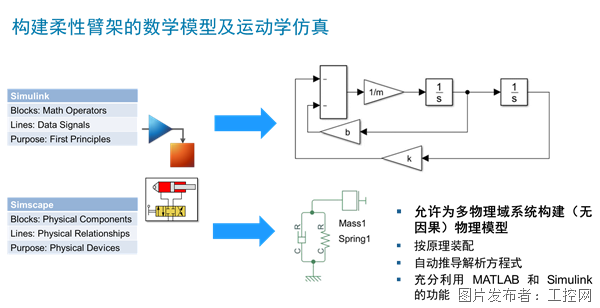如何使用 WinCC 的监视器键盘?
组态注意事项:
有几种选择可以使能监视器键盘。在本条目中我们将描述这几种选择如下。
● WinCC V5.x:
上载组态文件或者修改注册表。
● WinCC V6.x / V7.0:
设置“使能监视器键盘”选项或者“修改注册表”。
● 高级用户
管理员( AUA ), SIMATIC Logon V1.3 SP1 版本:调用“ TouchInputPC.exe ”程序用于登录对话框输入。
● 从 SIMATIC Logon V1.4 向前版本:
调用“ TouchInputPC.exe ”程序用于登录对话框输入。
● 启动参数
WinCC 的监视器键盘。
注意:
不提供对注册表进行修改的担保。在作以下修改之前请提前备份注册表。
如果您打算复制项目到另一台计算机上运行,则您必须在那台计算机上重新修改注册表。
No.描述:
1、WinCC V5.x 使能监视器键盘
您需要在注册表中输入以使能监视器键盘。您可以使用“ reg ”文件自动完成该输入或者在注册表中手动输入。
从 WinCC V5.0 SP2 向前的版本,该“ reg ”文件“ TouchPanel_on.reg ”及“ TouchPanel_off.reg ”存在于安装 CD 的路径“ Options\PanelPC\VirtualKeyboard ”中。
手动输入注册表,按以下路径在注册表编辑器中输入“ HKEY_LOCAL_MACHINE \ Software \ Siemens \ WinCC \ General \ TouchKeyboard ”。
按以下代码输入:

一旦 WinCC 中的可编辑域获得焦点后,监视器键盘将自动显示。
2、WinCC V6.x / V7.0 使能监视器键盘
从 WinCC V6 向前的版本,打开“计算机属性”对话框,选择“运行系统”选项单然后勾选“启用监视器键盘”。当您选择激活该选项, WinCC 将自动修改注册表。如果您打算复制该项目到另一台计算机,您必须再进行一次该设置。“运行系统”选项单中的该设置对本计算机上相关的所有项目均有效。

图 01
在注册表中手动输入,在注册表编辑器中按以下路径:“ HKEY_CURRENT_USER \ Software \ Siemens \ WinCC \ General \ TouchKeyboard ”。
按以下代码输入:

一旦 WinCC 中的可编辑域获得焦点后,监视器键盘将自动显示。
3、当使用“ Advanced User Administrator (AUA) ”或者“ SIMATIC Logon ” V1.3 SP1 版本用户输入时启动监视器键盘
监视器键盘必须已经在登录系统时被启动。为此您需要添加“ TouchInputPC.exe ”到 WinCC 的启动列表中。
启动列表在计算机属性对话框的“启动”选项单中。在这,您可以在“附加的任务/应用程序”下添加“ TouchInputPC.exe ”。您可以设置参数“ -NoInfo ”以阻止监视器键盘的信息对话框也同时显示。
“ TouchInputPC.exe ”的存储路径:
在 WinCC V5.x: 中的“ ...\Siemens\WinCC\bin ”
在 WinCC V6.x: 中的“ ...\Program Files\Common Files\Siemens\PTTouchInput ”
提交
超越传统直觉,MATLAB/Simulink助力重型机械的智能化转型
新大陆自动识别精彩亮相2024华南国际工业博览会
派拓网络被Forrester评为XDR领域领导者
智能工控,存储强基 | 海康威视带来精彩主题演讲
展会|Lubeworks路博流体供料系统精彩亮相AMTS展会








 投诉建议
投诉建议